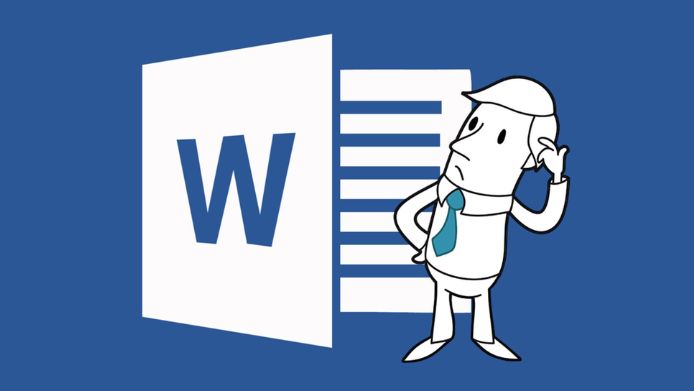Bagi anda yang sedang menyusun makalah, skripsi, atau buku disarankan untuk menyertakan daftar isi. Tanpanya, pembaca mungkin akan kesulitan menemukan halaman yang ingin dibaca.
Meskipun membuat daftar isi mudah dilakukan, terdapat fitur otomatis dalam microsoft word yang memudahkan proses pembuatannya.
Namun, sayangnya, masih ada banyak pengguna yang belum menguasai cara membuat daftar isi secara otomatis menggunakan microsoft word. Sebagai alternatif dari pembuatan manual, ada tiga metode yang dapat diikuti sesuai dengan panduan bantuan resmi dari microsoft word.
Cara Membuat Daftar Isi Otomatis di Windows
Bagi pengguna windows yang menggunakan perangkat, microsoft word memungkinkan pembuatan daftar isi secara mudah. Berikut langkah-langkahnya:
- Tempatkan kursor pada posisi yang diinginkan untuk daftar isi.
- Buka tab references > Table of contents dan pilih gaya otomatis.
- Jika terjadi perubahan yang memengaruhi dokumen, perbarui daftar isi dengan mengklik kanan daftar isi, lalu pilih “Update field”.
Namun, jika ada entri yang hilang, kemungkinan judul tidak diformat dengan benar sebagai judul. Untuk menyelesaikan masalah tersebut, ikuti langkah-langkah berikut:
- Pilih heading text untuk setiap judul yang ingin dimasukkan dalam daftar isi.
- Masuk ke tab home > styles, kemudian pilih heading 1.
- Terakhir, perbarui daftar isi sesuai dengan langkah-langkah tersebut.
Cara Membuat Daftar Isi Otomatis di macOS
Pengguna macos dapat dengan mudah membuat daftar isi otomatis di microsoft word. Ikuti langkah-langkah berikut untuk memastikan langkah yang tepat:
- Pilih lokasi di dokumen word tempat diinginkannya daftar isi.
- Navigasi ke tab references > table of contents dan pilih automatic table of contents.
- Ingat, kamu dapat memformat dan mengedit daftar isi setelah dibuat. Misalnya, mengubah font, mengatur jumlah tingkatan judul, atau menampilkan garis putus di antara entri dan nomor halaman.
Jika terdapat entri yang hilang, jangan khawatir. Berikut cara mengatasinya:
- Tetap gunakan tipe teks judul untuk setiap bagian yang ingin dimasukkan dalam daftar isi.
- Pilih teks yang diinginkan, kemudian pergi ke tab home > styles dan pilih heading 1 atau tipe heading yang sesuai.
- Terakhir, perbarui daftar isimu untuk melihat perubahan yang sudah dilakukan.
Cara Membuat Daftar Isi Otomatis di Web
Anda dapat membuat daftar isi otomatis di microsoft word dengan mudah, baik melalui program itu sendiri atau menggunakan sumber daya online. Langkah-langkahnya cukup sederhana:
- Pilih lokasi di dokumen di mana anda ingin menyisipkan daftar isi.
- Buka tab “Referensi” di toolbar ribbon.
- Di sebelah kiri, anda akan menemukan opsi “Insert table of contents” (atau “Table of contents” > “Insert table of contents”).
- Penting untuk dicatat bahwa langkah-langkah ini berlaku untuk microsoft word 2019. Pastikan untuk menggunakan versi terbaru microsoft office agar proses pembuatan daftar isi otomatis menjadi lebih lancar.
Dengan demikian, anda telah mengetahui tiga langkah dalam membuat daftar isi otomatis di microsoft word. Semoga informasi ini berguna bagi anda!